Heute hatte ich ein großes Problem beim Update meines QNAP TS-119 von Version 4.0.1 auf 4.0.2.
Als erstes habe ich mein QNAP TS-459 Pro II ohne irgendwelche Probleme upgedated. Also sollte auch mein zweites, als Remote Backup Storage ausgelegtes QNAP TS-119, geupdated werden.
Im Gegensatz zu meinem QNAP TS-459 Pro II habe ich in die Konfiguration des QNAP TS-119 nie viel Zeit investiert. Lediglich ein Remote Backupserver wurde eingerichtet und die Administrations Oberfläche hat einen seperaten Port bekommen:
Das TS-119 hört auf der 8080 für http Verbindungen und auf der 8081 für verschlüsselte https Verbindungen. Ausserdem ist die Administration nur über gesicherte Verbindunden (https auf 8081) erlaubt.
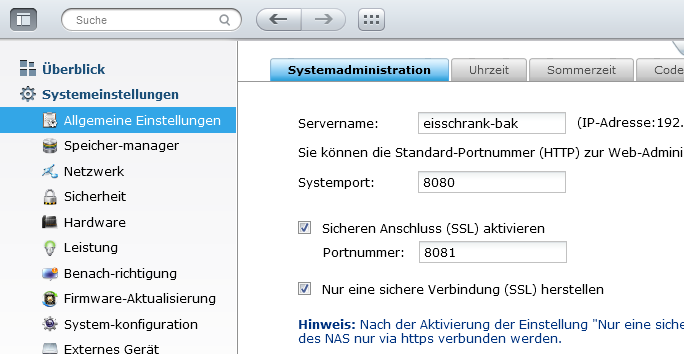 Die Einstellungen des Webserververs habe ich nie geändert.
Die Einstellungen des Webserververs habe ich nie geändert.
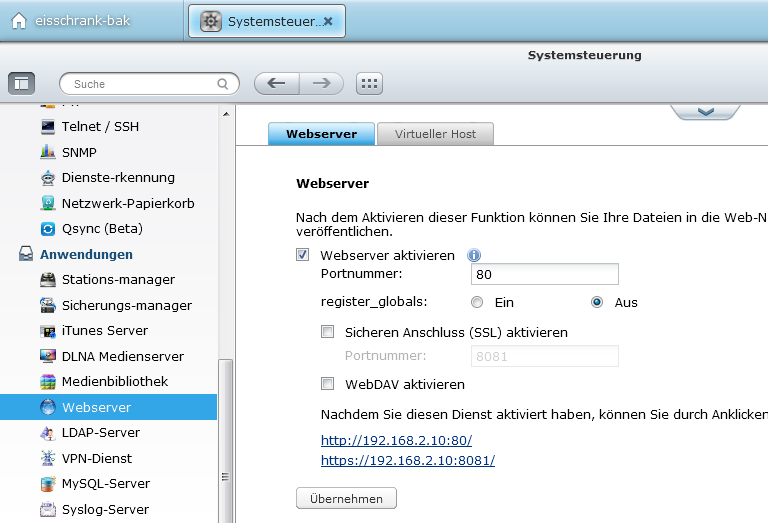 Nun zurück zum Update: Nach dem Update von 4.0.1 auf 4.0.2 habe ich den Hinweis „Warten auf Neustart des System“ oder so bekommen. Beim voher upgedateten QNAP 459 Pro II hat dies 3 Minunten gedauert.
Nun zurück zum Update: Nach dem Update von 4.0.1 auf 4.0.2 habe ich den Hinweis „Warten auf Neustart des System“ oder so bekommen. Beim voher upgedateten QNAP 459 Pro II hat dies 3 Minunten gedauert.
Als ich von meinem TS-119 nach einer halben Stunde immer noch keinen neuen Admin-Anmelde bildschirm bekommen habe, wurde ich unruhig. Ich konnte nicht beurteilen, ob ein Neustart erfolgreich ausgeführt wurde, da es nicht vor Ort steht. Beim Anmeldeversuch auf der Admin Login Seite auf dem SSL Port 8081 wurde ich immer auf den nicht gesicherten Port 8080 umgeleitet. Dieser Port wird vom Router jedoch nicht an das TS-119 weitergeleitet.
Mit blieb nichts anderes übrig, als zum TS-119 zu fahren, um mit der Fehlersuche zu beginnen.
Vor Ort signalisierten die Status-LEDs das alles OK ist. Also noch einmal die Admin Login Seite aufrufen. Mein Browser endete in einer Dauerschleife: Von dem gesicherten Port 8081 wurde ich auf den nicht gesicherten Port 8080 weitergeleitet. Von hier wieder auf den gesicherten Port 8081.
Also einmal über den Ein/Ausschalter das QNAP neu starten. Danach über den Port 8081 im Browser versuchen die Admin Login Seite aufzurufen. KEIN Erfolg – das gleiche Spiel!
Also noch einmal Neustarten. Und: Kein Glück mit der Admin Login Seite.
Dann habe ich den Zugriff per SSH probiert. Und: Anmeldevorgang erfolgreich! Das QNAP lebte also noch ![]()
Als Nächstes mal ein ps aux. Hier waren viele apache und apache_proxy Prozesse zu sehen. Warum kann ich mich also nicht anmelden?
Ich kontrollierte die Konfig-Files für das Web Admin Interface:
/etc/apache-sys-proxy.conf and /etc/apache-sys-proxy-ssl.conf
Beide Dateien schienen korrekte Konfig Files zu sein.
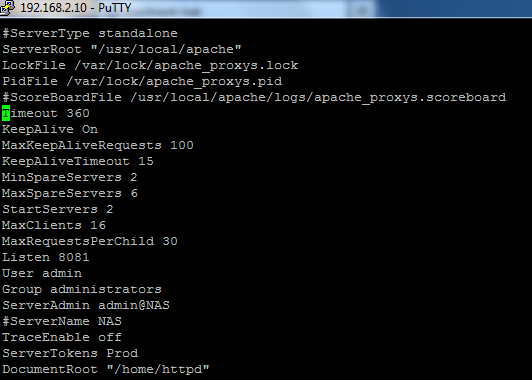
Dann kontrollierte ich die Apache Konfig Files:
/etc/config/apache/apache.conf schien auch OK. Aber Moment: Es wurde noch die Konfig Datei für den SSL-Apache eingebunden: /etc/config/apache/extra/apache-ssl.conf.
Ich kontrollierten auch diese und hatte eine Idee.
In der Datei /etc/apache-sys-proxy-ssl.conf war ein Listen 8081. Richtig, das SSL-Admin Interface nimmt auf Port 8081 Verbindungen entgegen.
Aber auch in der Datei /etc/config/apache/extra/apache-ssl.conf fand ich ein Listen 8081„. Dabei hatte ich nie einen SSL-Webserver konfiguriert, bzw. aktiviert.
Na gut. Dann bearbeite ich halt die Datei /etc/config/apache/extra/apache-ssl.conf und ändere den Port manuell von Listen 8081 auf Listen 8082.
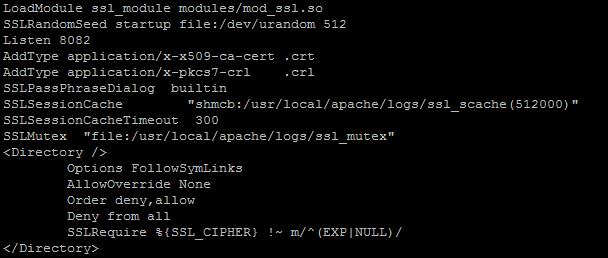
Danach werden die Apaches neu gestartet. Ich habe mal die Prozesse beendet:
killall apache
killall apache_proxy
Nach einer Minute waren sie wieder da. Scheinbar checked das QNAP per cronjob, ob die Apache noch laufen und startet sie bei Bedarf neu.
Dann ein neuer Anmelde Versuch auf der Admin Oberfläche und: Bingo! Ich kann mich wieder auf der Web Admin Oberfläche am QNAP anmdelen. Als letztes verändere ich noch den Port im Admin für Anwendungen -> Webserver -> SSL von 8081 auf 8082. Somit sollte beim nächsten Update alles glatt laufen.
Nach einem Neustart des QNAP ist weiterhin die Admin Oberfläche aufrufbar.
Schreibe einen Kommentar